VirtualLab为您提供多种工具来实现自定义光源、组件、探测器等,这些自定义是由模块和代码段完成的。通过在VirtulLab中使用代码段,可以调整光学设置的特定部分,例如可编程的高度轮廓。对于此类自定义对象,可以使用代码段帮助文档。帮助文档可以保存关于这些用户定义元件的附加信息,并使其易于跟踪、共享和分配。
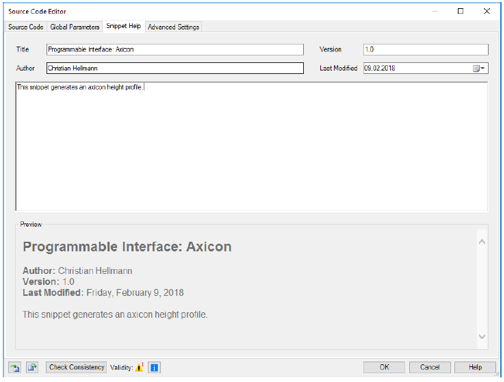 可编程元件
可编程元件 在这个示例中,我们使用可编程光源进行演示,而且它的工作方式与VirtualLab中所有其他可编程元件相似。 双击光源,弹出编辑窗口。
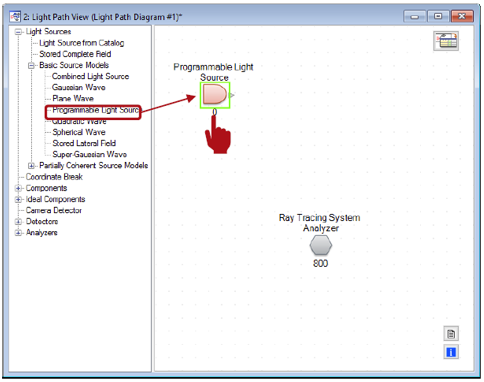 可编程光源
可编程光源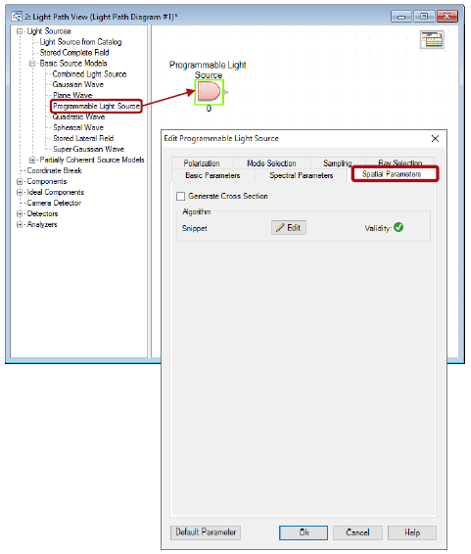 我们使用可编程光源进行演示,而且它的工作方式与VirtualLab中所有其他可编程元件相似。 双击光源进入编辑窗口,点击空间参数选项卡。
我们使用可编程光源进行演示,而且它的工作方式与VirtualLab中所有其他可编程元件相似。 双击光源进入编辑窗口,点击空间参数选项卡。算法代码段
然后,单击代码段部分的Edit按钮,将弹出一个源代码编辑器
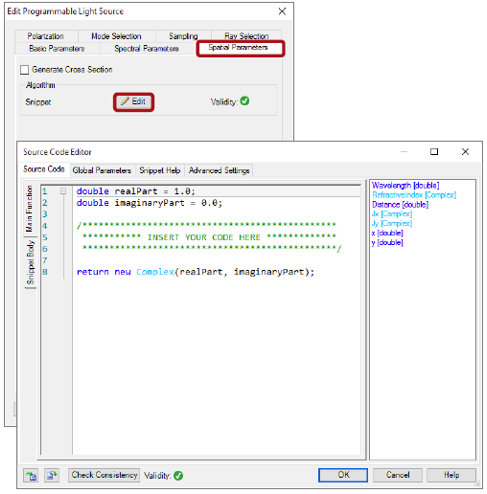 代码段帮助
代码段帮助 在源代码编辑器的帮助下,您可以添加诸如标题、作者、版本号、最后修改日期和代码段的大概描述之类的信息。
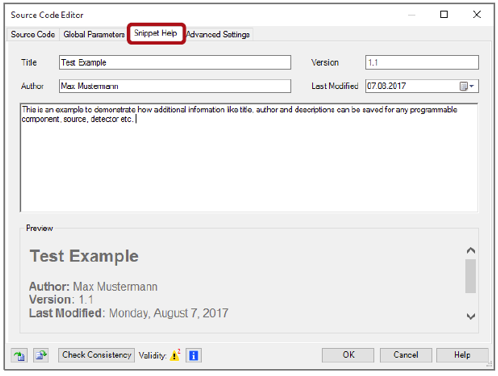 代码段帮助
代码段帮助 接下来,转到选项卡的全局参数,在这里,您可以通过点击
 图标来描述每个参数。
图标来描述每个参数。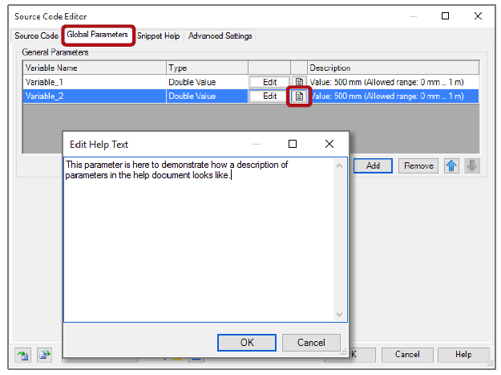 代码段帮助
代码段帮助 在保存更改后,通过单击help按钮,可以在概览中显示关于参数的帮助信息和注释。
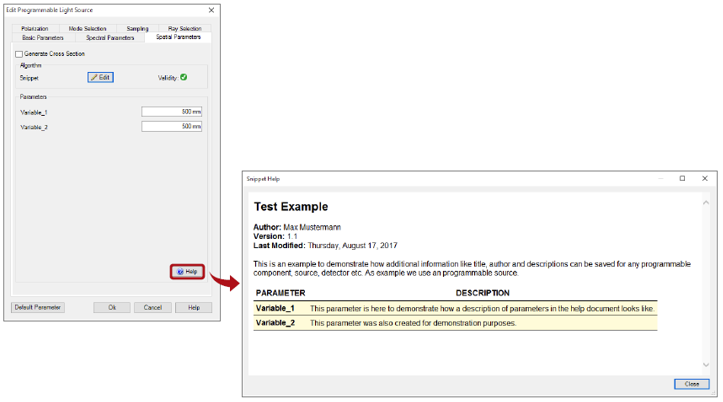 文件信息
文件信息

 我要赚赏金
我要赚赏金

